- Beranda
- Komunitas
- Entertainment
- The Lounge
Membuat Shortcut Safely Remove Hardware di Desktop
TS
MRahmanFs
Membuat Shortcut Safely Remove Hardware di Desktop
kembali lagi ama ane gan . . 
newbie yang kepengen jadi kaskuser gan . . .
tanpa basa basi lagi deh gan, langsung ke TKP .
Kalau agan bekerja dengan menggunakan media penyimpanan external seperti USB Flashdisk, Memory card, External Hardisk, atau USB external lainnya, sebaiknya selalu perhatiin untuk Safely Remove Hardware terlebih dahulu sebelum membuka atau mencabut media external tersebut, karena dikhawatirkan akan membuat error data-data agan, walau mungkin sering tidak ada masalah ketika kita mencabutnya langsung, tetapi agan pasti tidak mengharapkan jika hal yang tidak diinginkan terjadi.
Untuk lebih mudah melakukan Safely Remove Hardware, kita bisa membuat shortcutnya di layar desktop.
Langkah-langkah untuk membuat shortcutnya nih gan :
Klik kanan pada layar desktop → klik New → Klik Shortcut
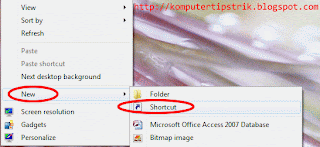
Copy dan Paste kode berikut ini pada kolom Type the location of the item :
rundll32.exe shell32.dll,Control_RunDLL hotplug.dll
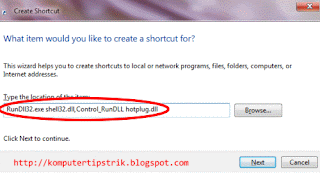
Beri nama shortcut, bebas terserah anda, misalnya : Safely Remove Hardware
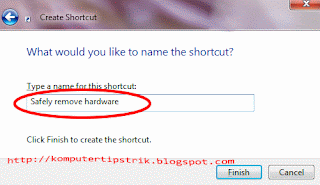
Klik Finish
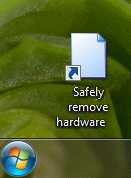
cara make'nya tinggal di double-kil doank kok gan . .
Buat yang pake Windows XP, juga bisa gan . .
tested by Newbie gan . .
maksudnya ane gan . . . .
mohon +
+  nya ya agan sista sekalian . . .
nya ya agan sista sekalian . . .
janga di ya . .
ya . .
sekian dari newbie gan . .

newbie yang kepengen jadi kaskuser gan . . .
tanpa basa basi lagi deh gan, langsung ke TKP .

Kalau agan bekerja dengan menggunakan media penyimpanan external seperti USB Flashdisk, Memory card, External Hardisk, atau USB external lainnya, sebaiknya selalu perhatiin untuk Safely Remove Hardware terlebih dahulu sebelum membuka atau mencabut media external tersebut, karena dikhawatirkan akan membuat error data-data agan, walau mungkin sering tidak ada masalah ketika kita mencabutnya langsung, tetapi agan pasti tidak mengharapkan jika hal yang tidak diinginkan terjadi.
Untuk lebih mudah melakukan Safely Remove Hardware, kita bisa membuat shortcutnya di layar desktop.
Langkah-langkah untuk membuat shortcutnya nih gan :
Klik kanan pada layar desktop → klik New → Klik Shortcut
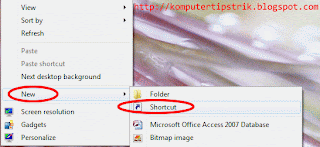
Copy dan Paste kode berikut ini pada kolom Type the location of the item :
rundll32.exe shell32.dll,Control_RunDLL hotplug.dll
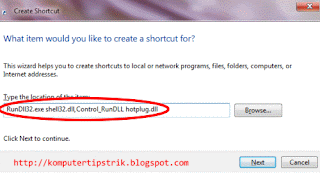
Beri nama shortcut, bebas terserah anda, misalnya : Safely Remove Hardware
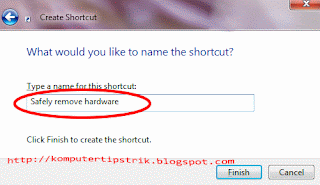
Klik Finish
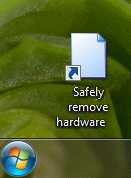
cara make'nya tinggal di double-kil doank kok gan . .
Buat yang pake Windows XP, juga bisa gan . .

tested by Newbie gan . .

maksudnya ane gan . . . .

mohon
 +
+  nya ya agan sista sekalian . . .
nya ya agan sista sekalian . . . janga di
 ya . .
ya . . sekian dari newbie gan . .
0
1.1K
7
Komentar yang asik ya
Urutan
Terbaru
Terlama
Komentar yang asik ya
Komunitas Pilihan